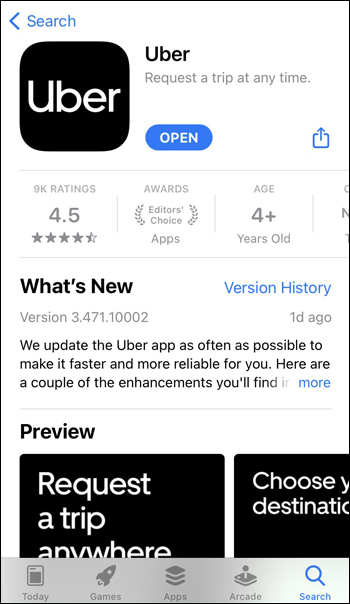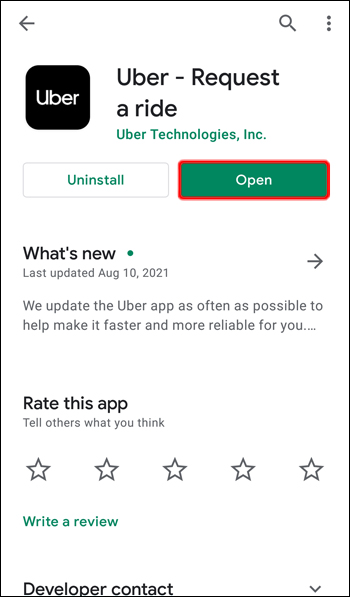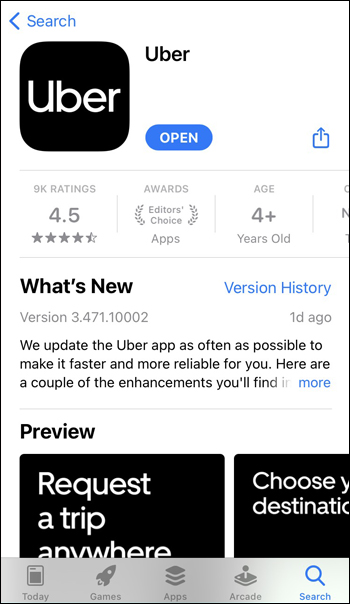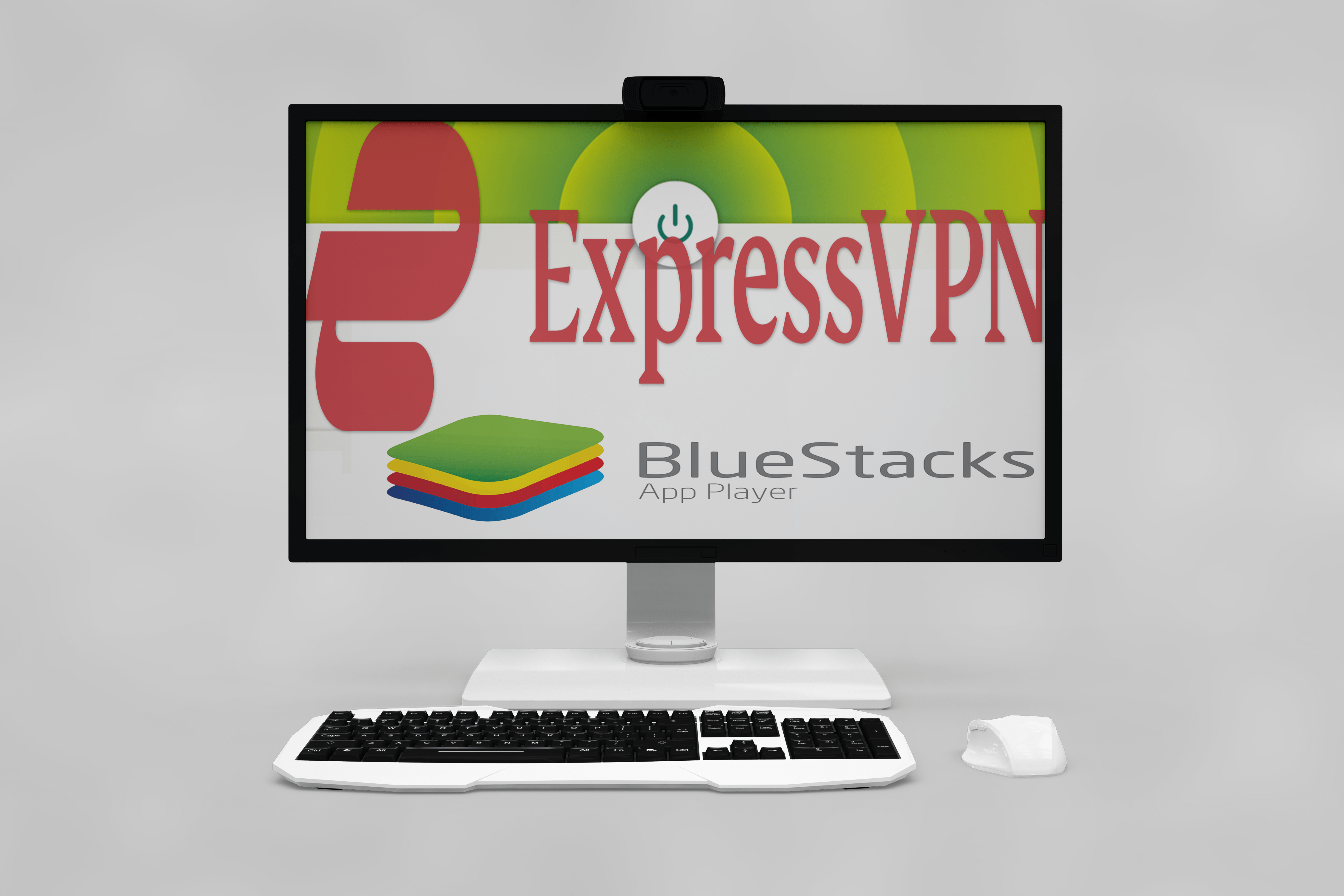Sei su un Uber e vai in un ristorante per incontrare gli amici. All'improvviso, ti scrivono per un cambio di programma: il posto originale è al completo, quindi ne hanno trovato uno nuovo. Ma è a quattro miglia di distanza.

Non preoccuparti, c'è ancora un modo per arrivare in tempo. Puoi modificare la tua destinazione finale nell'app Uber in qualsiasi momento prima che l'autista scorra Fine viaggio. E questo articolo ti mostrerà quanto sia facile farlo.
Inoltre, se sei un pilota, abbiamo buone notizie anche per te. Puoi cambiare la destinazione del viaggio come autista, così puoi salvare la giornata in caso di situazioni impreviste e mantenere alte le tue valutazioni.
Come cambiare la destinazione come pilota nell'app Uber per iPhone
È relativamente semplice per i ciclisti cambiare la destinazione del viaggio con l'app per iPhone, prima o durante la corsa. L'unica eccezione sono le corse in piscina condivise multi-destinazione (viaggi UberPOOL). In questi casi, dovrai semplicemente lasciare la corsa in anticipo o non partecipare affatto.
Se sei già in macchina e improvvisamente ti rendi conto che devi trovarti in un luogo diverso, è meglio farlo sapere direttamente all'autista. A volte, se la nuova destinazione aumenta notevolmente il tempo di percorrenza e la distanza, potrebbe non essere in grado di accogliere il cambiamento.
Ma se l'autista è d'accordo con la tua richiesta, puoi tranquillamente modificare la destinazione finale all'interno dell'app Uber.
Ecco come farlo:
- Avvia l'app Uber sul tuo iPhone.
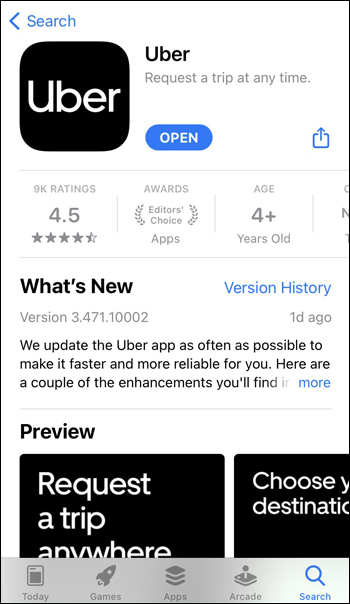
- Apri il viaggio in corso toccando l'icona nera che dice "Uber".
- Tocca la barra in basso per aprirla.
- Ci sarà una casella contenente i dettagli del conducente. Sotto, vedrai una casella aggiuntiva con diverse opzioni, come la destinazione finale, il prezzo del viaggio attuale, lo stato del viaggio condiviso e altro.
- Tocca il pulsante "Aggiungi o modifica" accanto alle informazioni sulla destinazione finale corrente.
- Cerca la nuova destinazione nella casella di ricerca.
- Tocca la destinazione desiderata e conferma la scelta.
La tua destinazione finale verrà ora modificata. Per modificare la posizione del ritiro, segui gli stessi passaggi per aggiornare la tua nuova posizione sulla mappa.
Forse hai bisogno di aggiungere una fermata tra il tuo punto di ritiro e la destinazione finale. Fortunatamente, Uber ti consente di effettuare brevi soste (fino a tre minuti) durante la corsa. Ecco come è fatto:
- Avvia il viaggio in corso nell'app Uber e premi l'icona nera che dice "Uber".
- Apri la barra nella parte inferiore dello schermo.
- Tocca il pulsante "Aggiungi o modifica" accanto all'indirizzo di destinazione finale.
- Premere "+" accanto alla destinazione iniziale.
- Conferma che la tua sosta sarà inferiore a tre minuti.
- Tocca "Aggiungi una fermata" e digita un nuovo indirizzo.
- Premi "Aggiorna" per confermare. Nota che questo aumenterà il prezzo del tuo viaggio.
Come cambiare la destinazione come motociclista nell'app Uber per Android
Uber ha reso l'organizzazione dei viaggi abbastanza flessibile per i passeggeri che possono cambiare la loro destinazione iniziale o finale, quest'ultima possibile anche durante il viaggio. Tuttavia, prima di modificare la corsa nell'app, è meglio parlare direttamente con l'autista. Puoi far loro sapere del tuo cambio di viaggio e vedere se saranno in grado di adattarsi.
Una volta che il conducente accetta di effettuare la regolazione, puoi modificare le informazioni nell'app. Ecco come farlo:
- Avvia l'app Uber sul tuo telefono Android.
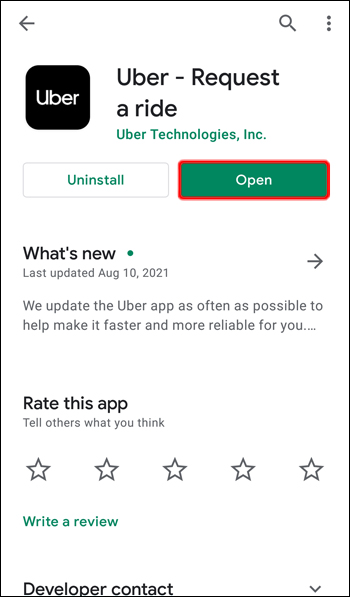
- Tocca l'icona nera che dice "Uber" per aprire il viaggio in corso.
- Tocca nella parte inferiore della barra dello schermo per aprirla. Ci sarà una scatola con i dettagli del conducente. Sotto di essa vedrai una casella aggiuntiva con molte opzioni, una delle quali è la destinazione corrente.
- Tocca il pulsante "Aggiungi o modifica" accanto alla destinazione finale corrente.
- Cerca la nuova destinazione nella casella di ricerca ma cerca di evitare di far cadere accidentalmente un segnaposto nella mappa.
- Tocca il nuovo indirizzo di destinazione dall'elenco e conferma la tua azione.
Vedrai che la destinazione finale del viaggio è cambiata. Puoi anche modificare la destinazione del ritiro seguendo gli stessi passaggi.
Se hai ancora bisogno di andare alla tua destinazione originale ma improvvisamente hai bisogno di fare una breve sosta lungo il percorso, è possibile aggiungere una sosta extra tra il ritiro e il punto finale. Assicurati solo che la fermata richieda meno di tre minuti poiché questo è il tempo più lungo che un autista Uber può trascorrere in una posizione aggiuntiva.
Segui i passaggi seguenti per aggiungere una sosta extra alla tua corsa:
- Apri il viaggio in corso nella tua app Uber e tocca l'icona nera che dice "Uber".
- Tocca la barra nella parte inferiore dello schermo per aprirla.
- Premi il pulsante "Aggiungi o modifica" accanto all'indirizzo di destinazione corrente.
- Premere il pulsante "+" accanto alla destinazione iniziale. L'app ti chiederà di accettare di mantenere la sosta più breve di tre minuti.
- Tocca la riga "Aggiungi una fermata" e inserisci un nuovo indirizzo.
- Conferma toccando il pulsante "Aggiorna". Tieni presente che questa modifica aumenterà il prezzo del tuo viaggio.
Come cambiare la destinazione come autista nell'app Uber per iPhone
Può succedere che il tuo ciclista decida improvvisamente di cambiare la destinazione finale del suo viaggio, ma non sappia come modificare le impostazioni sulla sua app. Per mantenere alte le tue valutazioni e gestire la situazione in modo professionale, puoi sempre cambiare la destinazione da solo all'interno dell'app Driver.
Basta seguire i passaggi seguenti:
- Avvia l'app Uber Driver sul tuo iPhone.
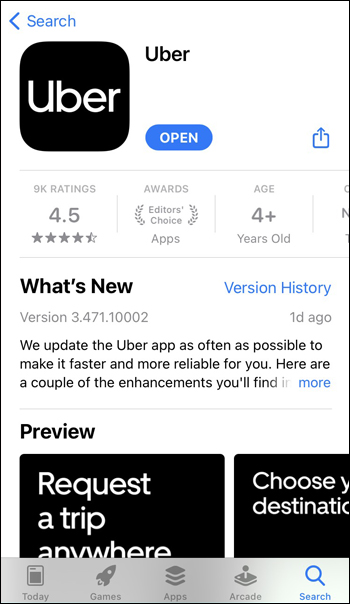
- Assicurati che lo schermo sia impostato sulla mappa di viaggio corrente.
- Tirare l'elenco delle indicazioni passo passo e scorrere fino in fondo.
- Ci sarà una piccola matita vicino alla destinazione finale. Toccalo.
- Inserisci le informazioni relative alla nuova destinazione.
Può capitare che il pilota voglia andare in un ristorante, ma non conosce l'indirizzo. Puoi semplicemente digitare il nome del ristorante, trovarlo sulla mappa e toccare la posizione. Se conoscono l'indirizzo, digita semplicemente quello nella casella e sarai a posto.
Puoi affrontare questa situazione in altri modi. Se il pilota non lo sa, puoi dirgli che può modificare le impostazioni dalla sua parte. Puoi anche lasciare il ciclista alla loro destinazione iniziale e fargli iniziare una nuova corsa Uber. Dato che sei l'autista più vicino in circolazione, probabilmente ti prenoteranno di nuovo.
Tuttavia, è meglio non utilizzare questi metodi a meno che non ci sia un problema tecnico nell'app che non ti consente di cambiare la destinazione dalla tua parte. È nel tuo migliore interesse mantenere alta la soddisfazione del ciclista poiché può influenzare direttamente le tue valutazioni.
Come cambiare la destinazione come autista nell'app Uber per Android
Supponiamo che il tuo passeggero decida improvvisamente di dover essere in una posizione diversa e ti chieda di cambiare la destinazione finale. Forse non sanno come farlo sul telefono o semplicemente si sentono più sicuri se lo fai. Ad ogni modo, aiuta a mantenere alte le tue valutazioni se sai come modificare le impostazioni nell'app e mantenere felice il passeggero. Fortunatamente, il processo è relativamente semplice.
Basta seguire i passaggi seguenti:
- Avvia l'app Uber Driver sul tuo iPhone.
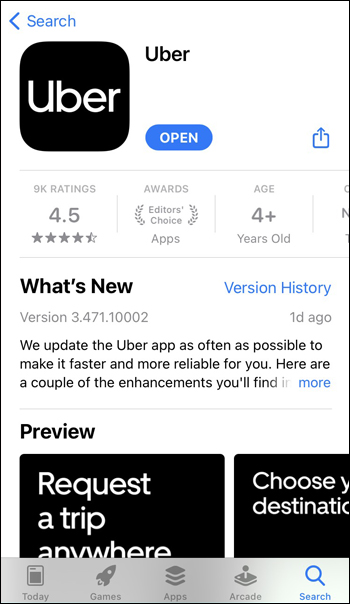
- Assicurati che lo schermo mostri la mappa del viaggio corrente.
- Estrarre l'elenco delle indicazioni stradali dettagliate, quindi scorrere fino in fondo.
- Vedrai una piccola matita accanto alla destinazione finale. Tocca quello.
- Digita le nuove informazioni sulla destinazione. Se il ciclista conosce solo il nome del luogo, puoi inserirlo, trovarlo sulla mappa e toccare la sua posizione. Se hanno l'indirizzo esatto, digitalo e tocca il risultato.
Ci sono altri modi per affrontare la situazione in cui un ciclista vuole cambiare la propria destinazione finale. Puoi sempre menzionare che possono cambiare la destinazione alla loro fine, ma sarai felice di farlo anche per loro.
Un altro metodo è quello di lasciare il passeggero alla sua destinazione iniziale e fargli prenotare una nuova corsa. Dato che sei l'Uber più vicino in circolazione, c'è la possibilità che ti prenotino di nuovo. Tuttavia, queste soluzioni alternative possono spesso avere un impatto negativo sulla tua valutazione, quindi è meglio continuare a cambiare la destinazione del viaggio nell'app se richiesto. Procedi con altre soluzioni solo se un problema tecnico nell'app non ti consente di portare a termine il lavoro.
Cambia la tua destinazione Uber senza problemi
Grazie alle sue impostazioni flessibili, Uber consente sia agli autisti che ai passeggeri di cambiare destinazione di viaggio. Sia che tu effettui la regolazione prima o durante il viaggio, è sicuro sapere che l'autista può far fronte ai tuoi improvvisi cambiamenti di piano. Come passeggero, è sempre meglio consultare prima il proprio autista in merito alla modifica e poi apportare la modifica nell'app. In qualità di autista, è nel tuo interesse soddisfare la richiesta del tuo cliente senza problemi e la modifica delle impostazioni dalla tua parte può sicuramente aiutare.
Si spera che i suggerimenti in questo articolo ti aiutino a cambiare corsa e destinazione in Uber senza problemi. Se hai altre domande, sentiti libero di lasciarci un commento nella sezione sottostante.